Одједном немате звука из ваших Логитецх Г435 слушалица за игре када сте усред интензивне игре на рачунару? Не брините, нисте сами: доста корисника рачунара ових дана има исти проблем. Срећом, Логитецх Г435 слушалице које немају звук није тежак проблем за решавање. Читајте даље и видите шта можете да урадите да би Г435 слушалице поново радиле беспрекорно.
Испробајте ове исправке за Г435 слушалице за игре које немају проблема са звуком
Не морате да покушавате све следеће исправке: једноставно се крећете низ листу док не пронађете ону која ће вам помоћи да поправите Логитецх Г435 слушалице за игре без проблема са звуком.
- Пробајте Г435 на другом уређају
- Пребацивање између Блуетоотх и Лигхтспеед режима
- Уклоните и поново упарите Г435 слушалице преко Блуетоотх-а
- Ажурирајте Виндовс
- Изаберите Г435 као звучни уређај у Виндовс подешавањима
- Ажурирајте драјвере за Блуетоотх и звучну картицу
- Покушајте да промените Блуетоотх параметре
- Ажурирајте фирмвер
- Поправи системске датотеке
1. Пробајте Г435 на другом уређају
Када ваш Г435 изненада нема звук, прво што треба да урадите је да видите да ли је проблем у самим слушалицама или у подешавањима рачунара. А најлакши начин да то урадите је да користите слушалице на другом уређају.
На пример, када приметите да ваш Г435 не емитује никакав звук када сте на рачунару, покушајте да га искључите са тренутног уређаја и испробајте га на телефону или другом рачунару преко Блуетоотх или Лигхтспеед везе и видите да ли Г435 ради добро на другом уређају.
Ако се исти проблем види на другом уређају, проблем може бити у самим слушалицама. У том случају, увек се предлаже да га испробате на трећем уређају. Ако Логитецх Г435 слушалице за играње не раде ни на 3 узастопна уређаја (рачунари, таблети и/или мобилни телефони), врло је вероватно да су ваше слушалице криве. Ако је тако, требало би да разговарате са Логитецх подршком да видите да ли могу да пруже додатну подршку.
Ако ваш Логитецх Г435 ради добро на другим уређајима осим на вашем рачунару, пређите на исправке у наставку.
2. Пребацивање између Блуетоотх и Лигхтспеед мода
Пребацивањем између режима Блуетоотх везе и режима Лигхтспеед, можете ресетовати обе везе и видети да ли ће то решити проблем са слушалицама Г435 без звука.
Урадити тако:
- Притисните дугме Муте на 3 секунде или дуже.

- Пребаците на БРЗИНУ СВЕТЛА — ЛЕД ће светлети цијан 5 секунди.
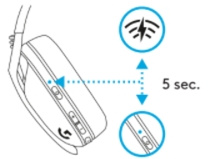
- Пребаците се на Блуетоотх, ЛЕД ће светлети плаво пет секунди.
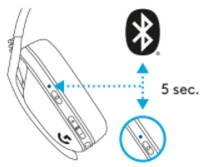
Погледајте да ли Г435 ради добро у оба режима. Ако слушалице немају звук ни у једном режиму, пређите на следећу исправку.
3. Уклоните и поново упарите Г435 слушалице преко Блуетоотх-а
Ако ваше слушалице Логитецх Г435 и даље одбијају да раде у овој фази, можете покушати да их поново повежете са рачунаром.
Ако повезујете слушалице са својим уређајем преко Лигхтспеед-а, само искључите пријемник из УСБ порта, а затим га поново укључите.
Ако су ваше слушалице Логитецх Г435 повезане са вашим рачунаром преко Блуетоотх-а, требало би прво да уклоните слушалице пре него што их поново повежете. Урадити тако:
- На тастатури притисните Виндовс кључ и И кључ истовремено за отварање Подешавања . Изаберите Блуетоотх и уређаји > Уређаји .
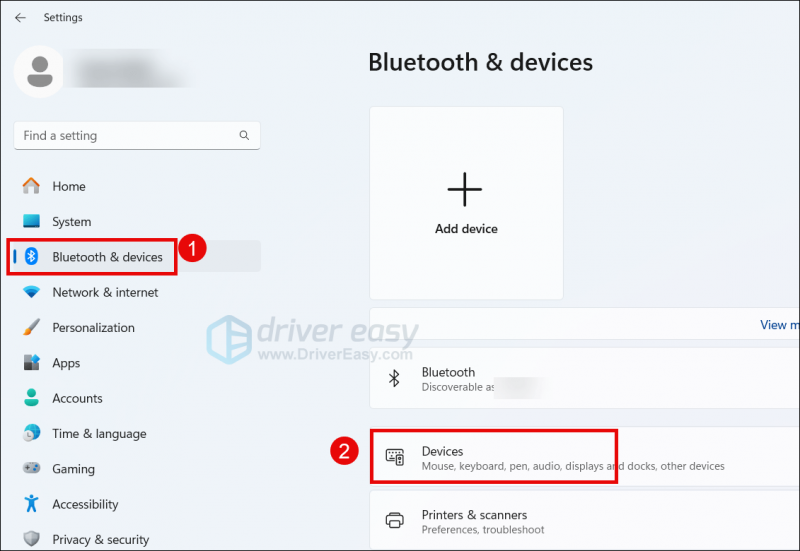
- Кликните три тачке дугме за ваше Логитецх Г435 слушалице и изаберите Уклони уређај .
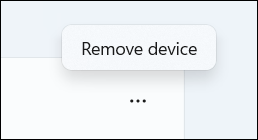
- Кликните Додајте уређај > Блуетоотх , и сачекајте да рачунар поново пронађе слушалице Г435.
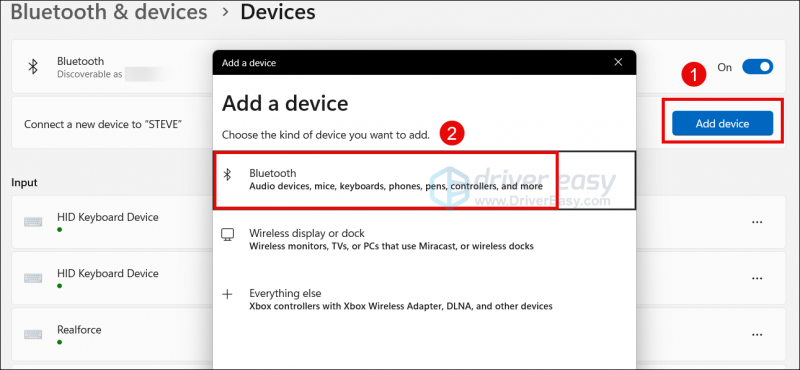
Ако ваше Г435 слушалице и даље немају звук након ове промене, покушајте са следећом исправком у наставку.
4. Ажурирајте Виндовс
Ако ваше Логитецх Г435 слушалице изненада немају звук, могуће је да је Мицрософт побољшао свој начин руковања Блуетоотх уређајима. Да бисте видели да ли је ово кривац, можете ажурирати свој систем на најновију верзију. Урадити тако:
- На тастатури притисните Виндовс тастер, а затим откуцајте проверити ажурирање с, а затим кликните на Ц пакао за ажурирања .
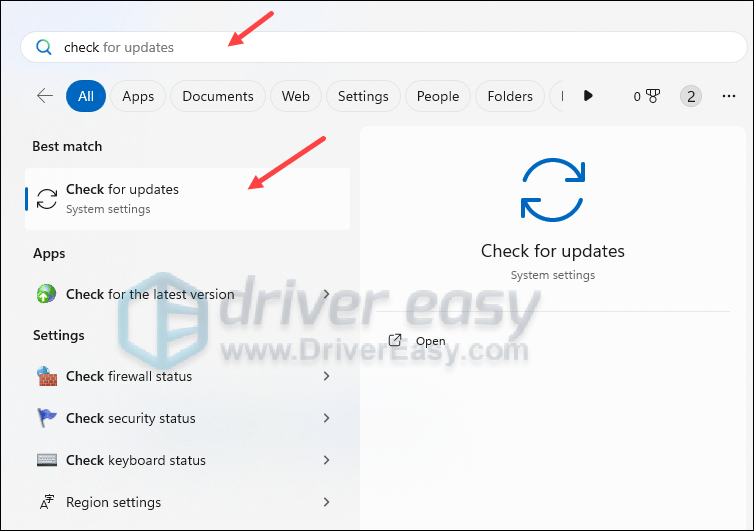
- Кликните Провери ажурирања , а Виндовс ће скенирати све доступне исправке.
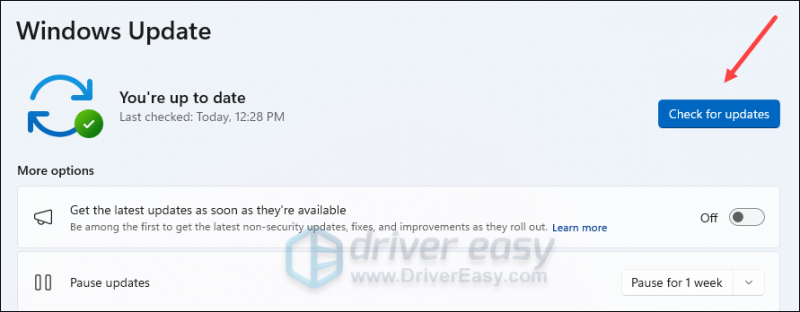
- Ако постоје доступна ажурирања, Виндовс ће их аутоматски преузети уместо вас. Поново покрените рачунар да би ажурирање ступило на снагу ако је потребно.

- Ако постоје Не доступна ажурирања, видећете Ви сте у току овако.
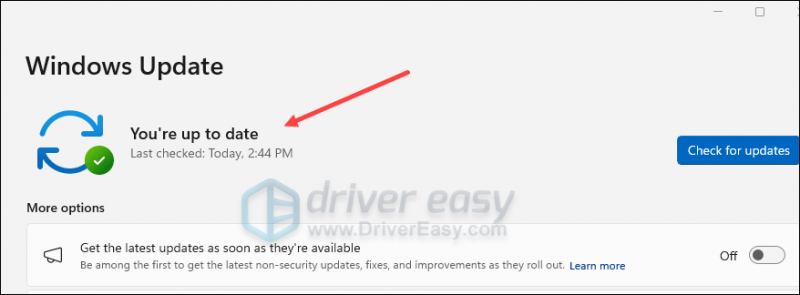
Затим покушајте поново са слушалицама Г435 да видите да ли раде. Ако проблем и даље постоји, пређите на следеће решење.
5. Изаберите Г435 као звучни уређај у Виндовс подешавањима
Такође можете да се уверите да су слушалице Логитецх Г435 изабране као излазни уређај на панелу за подешавање звука. Урадити тако:
- На тастатури притисните Виндовс кључ и И кључ истовремено за отварање Подешавања . Изаберите Систем > Звук .
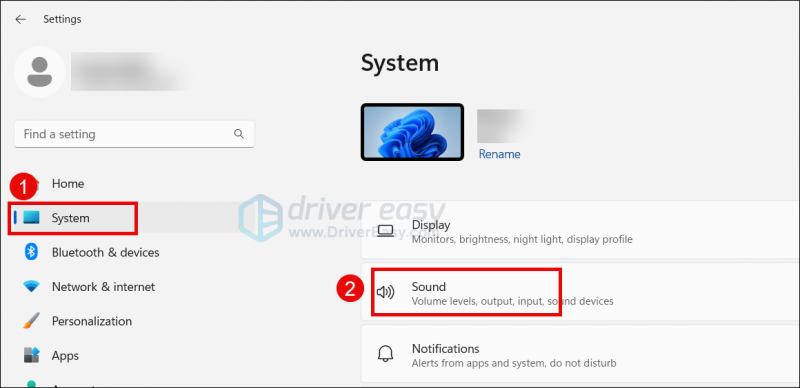
- У оквиру Излазне плоче изаберите Логитецх Г435 слушалице и поставите их као подразумевани излазни уређај.
Затим погледајте да ли се чује звук из вашег Г435. Ако слушалице и даље немају звук, наставите даље.
6. Ажурирајте управљачке програме за Блуетоотх и звучну картицу
Застарели или неисправни управљачки програми за звучну картицу и Блуетоотх адаптер такође могу бити кривац што Логитецх Г435 нема проблема са звуком, тако да ако горе наведене методе не помогну да се звук врати, вероватно је да имате оштећене или застареле драјвере за звук и Блуетоотх . Зато би требало да ажурирате своје драјвере да видите да ли то помаже.
Ако немате времена, стрпљења или вештине да ручно ажурирате драјвер, то можете да урадите аутоматски са Дривер Еаси . Дривер Еаси ће аутоматски препознати ваш систем и пронаћи исправне драјвере за њега. Не морате тачно да знате који систем ради на вашем рачунару, не морате да будете узнемирени због погрешног драјвера који бисте преузимали и не морате да бринете да ли ћете погрешити приликом инсталирања. Дривер Еаси све то решава.
Можете аутоматски ажурирати своје драјвере са било којом од БЕСПЛАТНО или Про верзија од Дривер Еаси. Али са Про верзијом потребно је само 2 корака (и добијате пуну подршку и 30-дневну гаранцију поврата новца):
- Преузимање и инсталирајте Дривер Еаси.
- Покрените Дривер Еаси и кликните на Скенирај одмах дугме. Дривер Еаси ће затим скенирати ваш рачунар и открити све проблематичне драјвере.
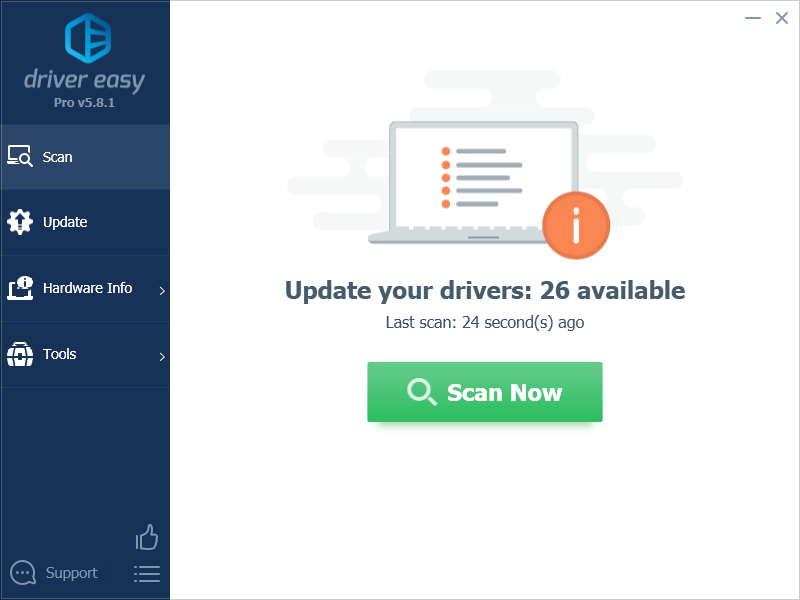
- Кликните Ажурирај све да аутоматски преузмете и инсталирате исправну верзију све драјвере који недостају или су застарели на вашем систему. (Ово захтева Про верзија – од вас ће бити затражено да извршите надоградњу када кликнете на Ажурирај све.)
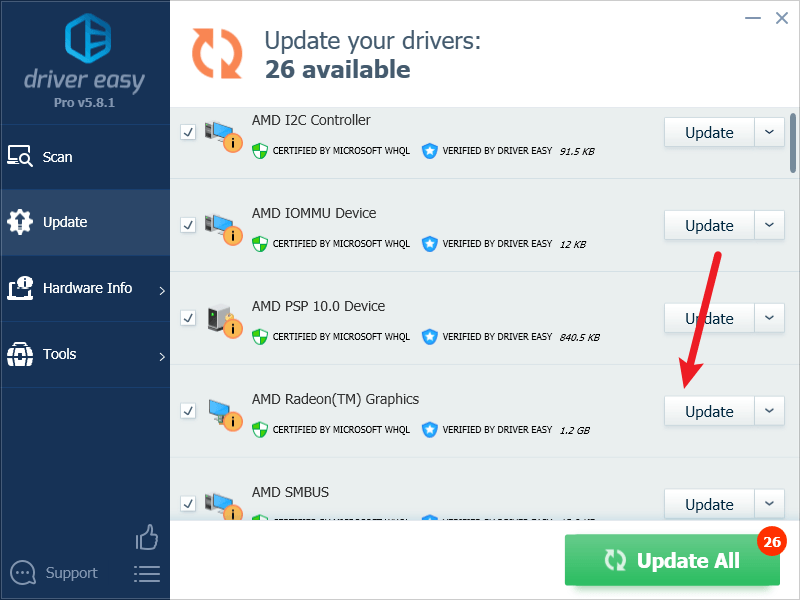
Белешка : Можете то да урадите бесплатно ако желите, али је делимично ручно. - Поново покрените рачунар да би промене ступиле на снагу.
Покушајте поново са слушалицама Г435 да видите да ли сада имају звук. Ако вам ова исправка не функционише, покушајте са следећом исправком у наставку.
7. Покушајте да промените Блуетоотх параметре
Такође можете да промените ову поставку помоћу свог Блуетоотх адаптера да бисте видели да ли помаже да се врати звук за ваш Логитецх Г435:
- На тастатури притисните Виндовс кључ и Р тастер истовремено, а затим укуцајте девмгмт.мсц и ударио Ентер .
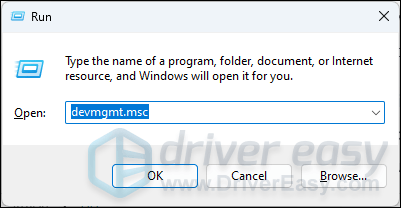
- Двапут кликните да бисте проширили Блуетоотх категорију, а затим кликните десним тастером миша на свој Блуетоотх адаптер (обично је онај без икаквог Мицрософтовог текста) и изаберите Својства .
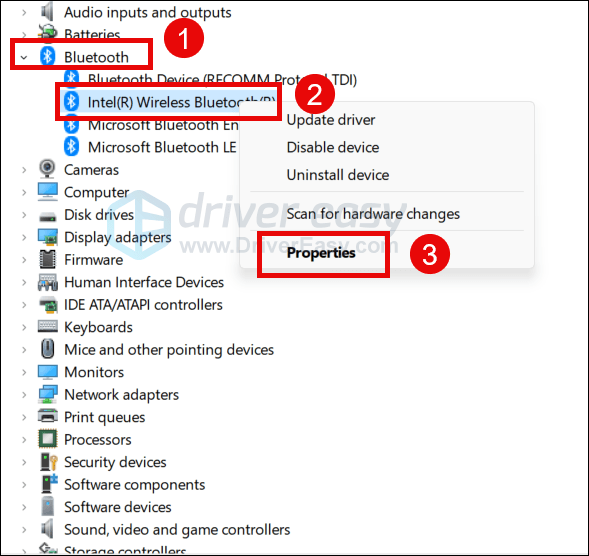
- Изаберите Управљање струјом , а затим опозовите избор у пољу за потврду за Дозволите рачунару да искључи овај уређај ради уштеде енергије . Затим кликните У реду .
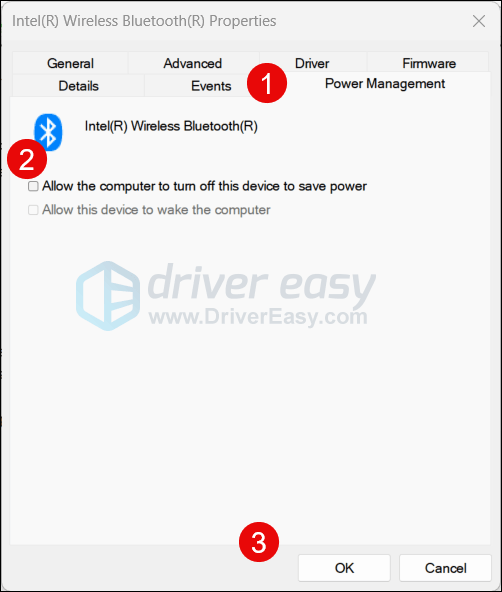
- Поново покрените рачунар да би промена ступила на снагу.
Затим покушајте поново са својим Логитецх Г435 слушалицама да видите да ли сада добро раде. Ако не, молим вас идите даље.
8. Ажурирајте фирмвер
У овој фази можете покушати да ажурирате фирмвер слушалица Г435 да бисте видели да ли ће нова ажурирања помоћи да решите проблем без звука на уређају уместо вас.
Да бисте то урадили, једноставно посетите ову веб страницу: Преузмите – Г435 слушалице за игре и погледајте да ли је алатка овде новија од оног који имате.
Ако за ваше слушалице није доступан нови фирмвер, пређите на коначно решење.
9. Поправите системске датотеке
Ако се суочавате са сталним проблемима са својим Логитецх Г435 слушалицама за игре и ниједно од претходних решења се није показало ефикасним, могуће је да су криве ваше оштећене системске датотеке. Да бисте ово исправили, поправка системских датотека постаје кључна. Алат за проверу системских датотека (СФЦ) може вам помоћи у овом процесу. Извршавањем команде „сфц /сцаннов“, можете покренути скенирање које идентификује проблеме и поправља недостајуће или оштећене системске датотеке. Међутим, важно је напоменути да СФЦ алат се првенствено фокусира на скенирање великих датотека и може превидети мање проблеме .
У ситуацијама када СФЦ алатка не успе, препоручује се моћнији и специјализованији алат за поправку оперативног система Виндовс. Фортецт је аутоматизовани алат за поправку оперативног система Виндовс који се истиче у идентификацији проблематичних датотека и замени неисправних датотека. Свеобухватним скенирањем вашег рачунара, Фортецт може да пружи свеобухватније и ефикасније решење за поправку вашег Виндовс система.
Да бисте користили Фортецт да поправите Г435 слушалице за игре без проблема са звуком за вас:
- Преузимање и инсталирајте Фортецт.
- Отворите Фортецт. Он ће покренути бесплатно скенирање вашег рачунара и дати вам детаљан извештај о статусу вашег рачунара .
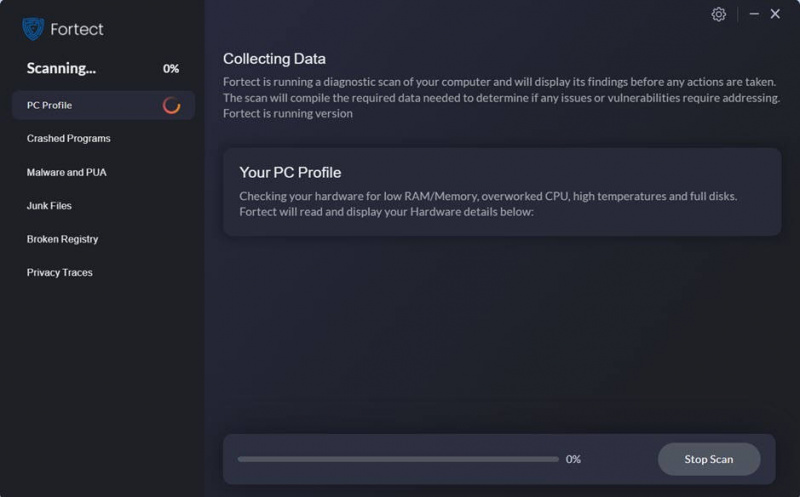
- Када завршите, видећете извештај који приказује све проблеме. Да бисте аутоматски решили све проблеме, кликните Започните поправку (Мораћете да купите пуну верзију. Долази са а 60-дневна гаранција поврата новца тако да можете рефундирати у било ком тренутку ако Фортецт не реши ваш проблем).
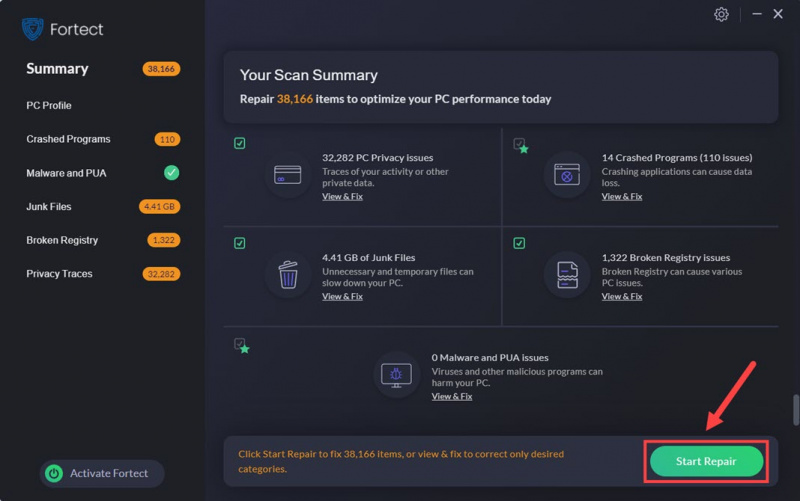
Хвала што сте прочитали пост изнад. Ако имате било какве друге предлоге који су помогли вама или вашим пријатељима са Логитецх Г435 слушалицама за игре без проблема са звуком, слободно поделите са нама тако што ћете оставити коментар испод.






